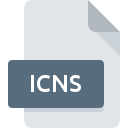
Extensión de archivo ICNS
Mac OS X Icon Resource Format
-
DeveloperApple
-
Category
-
Popularidad3.1 (12 votes)
¿Qué es el archivo ICNS?
ICNS es un formato de archivo del sistema utilizado por macOS. Los archivos ICNS almacenan varios iconos utilizados por las aplicaciones. Cada aplicación puede tener sus propios paquetes de archivos de iconos, normalmente guardados en el directorio Contents/Resources/ . Las referencias a los archivos ICNS también se enumeran en los archivos PLIST. Los iconos en los archivos ICNS se pueden ver usando el navegador de carpetas de macOS o abriéndolos con un visor de imágenes.
Iconos del sistema MacOS
El formato ICNS admite íconos de varios tamaños, como 16x16, 32x32, 48x48, 128x128, 256x256, 512x512 y 1024x1024 en el caso de los sistemas más nuevos. Los iconos ICNS se guardan como imágenes PNG con bits alfa establecidos en 1.
Programas que admiten la extensión de archivo ICNS
La siguiente lista contiene programas agrupados por 3 sistemas operativos que admiten archivos ICNS. Los archivos ICNS se pueden encontrar en todas las plataformas del sistema, incluido el móvil, pero no hay garantía de que cada uno admita dichos archivos de manera adecuada.
Programas compatibles con el archivo ICNS
Updated: 08/03/2022
¿Cómo abrir un archivo ICNS?
No poder abrir archivos con la extensión ICNS puede tener varios orígenes En el lado positivo, los problemas más frecuentes relacionados con Mac OS X Icon Resource Format archivos no son complejos. En la mayoría de los casos, se pueden abordar de manera rápida y efectiva sin la ayuda de un especialista. La lista a continuación lo guiará a través del proceso de abordar el problema encontrado.
Paso 1. Instalar el software IconWorkshop
 La razón más común para tales problemas es la falta de aplicaciones adecuadas que admitan archivos ICNS instalados en el sistema. La solución más obvia es descargar e instalar IconWorkshop o uno de los programas enumerados: Apple Preview, IcoFX, Apple Icon Composer. La lista completa de programas agrupados por sistemas operativos se puede encontrar arriba. Si desea descargar el instalador IconWorkshop de la manera más segura, le sugerimos que visite el sitio web Axialis Software y lo descargue de sus repositorios oficiales.
La razón más común para tales problemas es la falta de aplicaciones adecuadas que admitan archivos ICNS instalados en el sistema. La solución más obvia es descargar e instalar IconWorkshop o uno de los programas enumerados: Apple Preview, IcoFX, Apple Icon Composer. La lista completa de programas agrupados por sistemas operativos se puede encontrar arriba. Si desea descargar el instalador IconWorkshop de la manera más segura, le sugerimos que visite el sitio web Axialis Software y lo descargue de sus repositorios oficiales.
Paso 2. Actualice IconWorkshop a la última versión
 Si los problemas con la apertura de archivos ICNS aún ocurren incluso después de instalar IconWorkshop, es posible que tenga una versión desactualizada del software. Consulte el sitio web del desarrollador si hay disponible una versión más reciente de IconWorkshop. También puede suceder que los creadores de software al actualizar sus aplicaciones agreguen compatibilidad con otros formatos de archivo más nuevos. Si tiene instalada una versión anterior de IconWorkshop, es posible que no admita el formato ICNS. Todos los formatos de archivo que se manejaron bien por las versiones anteriores del programa dado también deberían poder abrirse usando IconWorkshop.
Si los problemas con la apertura de archivos ICNS aún ocurren incluso después de instalar IconWorkshop, es posible que tenga una versión desactualizada del software. Consulte el sitio web del desarrollador si hay disponible una versión más reciente de IconWorkshop. También puede suceder que los creadores de software al actualizar sus aplicaciones agreguen compatibilidad con otros formatos de archivo más nuevos. Si tiene instalada una versión anterior de IconWorkshop, es posible que no admita el formato ICNS. Todos los formatos de archivo que se manejaron bien por las versiones anteriores del programa dado también deberían poder abrirse usando IconWorkshop.
Paso 3. Asignar IconWorkshop a ICNS archivos
Si el problema no se ha resuelto en el paso anterior, debe asociar los archivos ICNS con la última versión de IconWorkshop que haya instalado en su dispositivo. El siguiente paso no debería plantear problemas. El procedimiento es sencillo y en gran medida independiente del sistema.

El procedimiento para cambiar el programa predeterminado en Windows
- Elija la entrada del menú de archivo al que se accede haciendo clic con el botón derecho del mouse en el archivo ICNS
- Luego, seleccione la opción y luego, usando abra la lista de aplicaciones disponibles
- Finalmente seleccione , señale la carpeta donde está instalado IconWorkshop, marque la casilla Usar siempre esta aplicación para abrir archivos ICNS y configure su selección haciendo clic en el botón

El procedimiento para cambiar el programa predeterminado en Mac OS
- En el menú desplegable, al que se accede haciendo clic en el archivo con la extensión ICNS, seleccione
- Abra la sección haciendo clic en su nombre
- De la lista, elija el programa apropiado y confirme haciendo clic en
- Si siguió los pasos anteriores, debería aparecer un mensaje: Este cambio se aplicará a todos los archivos con la extensión ICNS. Luego, haga clic en el botón para finalizar el proceso.
Paso 4. Verifique el ICNS para ver si hay errores
Si el problema persiste después de seguir los pasos 1-3, verifique si el archivo ICNS es válido. Pueden surgir problemas al abrir el archivo debido a varias razones.

1. Verifique el archivo ICNS para virus o malware
Si ocurriera que el ICNS está infectado con un virus, esta puede ser la causa que le impide acceder a él. Se recomienda escanear el sistema en busca de virus y malware lo antes posible o utilizar un escáner antivirus en línea. Si el archivo ICNS está realmente infectado, siga las instrucciones a continuación.
2. Verifique que la estructura del archivo ICNS esté intacta
Si obtuvo el archivo ICNS problemático de un tercero, pídale que le proporcione otra copia. Es posible que el archivo no se haya copiado correctamente en un almacenamiento de datos y esté incompleto y, por lo tanto, no se pueda abrir. Al descargar el archivo con la extensión ICNS de Internet, puede producirse un error que da como resultado un archivo incompleto. Intenta descargar el archivo nuevamente.
3. Verifique si su cuenta tiene derechos administrativos
Existe la posibilidad de que el archivo en cuestión solo sea accesible para usuarios con suficientes privilegios del sistema. Cambie a una cuenta que tenga los privilegios necesarios e intente abrir el archivo Mac OS X Icon Resource Format nuevamente.
4. Asegúrese de que el sistema tenga recursos suficientes para ejecutar IconWorkshop
Si el sistema no tiene recursos suficientes para abrir archivos ICNS, intente cerrar todas las aplicaciones que se estén ejecutando actualmente e intente nuevamente.
5. Verifique que su sistema operativo y sus controladores estén actualizados
El sistema y los controladores actualizados no solo hacen que su computadora sea más segura, sino que también pueden resolver problemas con el archivo Mac OS X Icon Resource Format. Es posible que los archivos ICNS funcionen correctamente con el software actualizado que corrige algunos errores del sistema.
Conversión de archivo ICNS
Conversiones de archivo de extensión ICNS a otro formato
Conversiones de archivo de otro formato a un archivo ICNS
¿Quieres ayudar?
Si dispones de información adicional acerca de la extensión de archivo ICNS estaremos agradecidos si la facilitas a los usuarios de nuestra página web. Utiliza el formulario que se encuentra aquí y mándanos tu información acerca del archivo ICNS.

 Windows
Windows 

 MAC OS
MAC OS 








 Linux
Linux 
